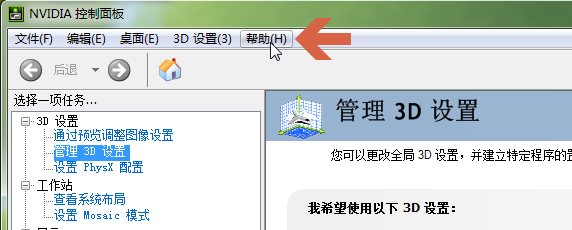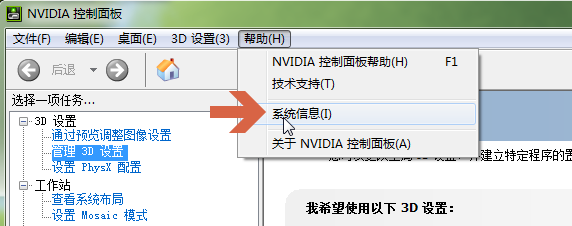1、在电脑桌面空白处点击鼠标右键。
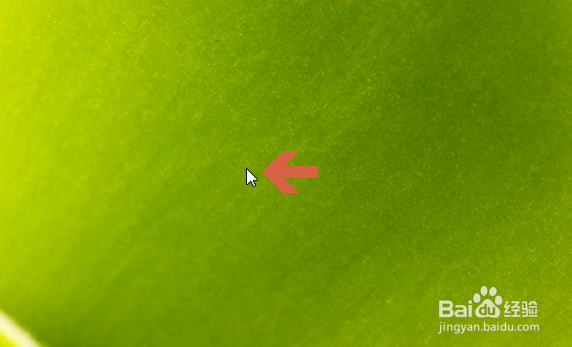
2、弹出菜单后,点击其中的【nvidia控制面板】选项。
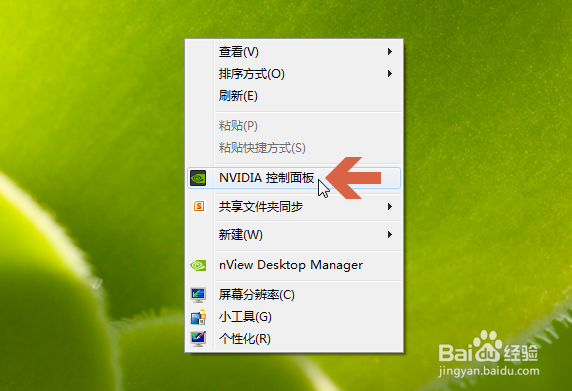
3、打开nvidia控制面板后,点击其左下角图示的【系统信息】。
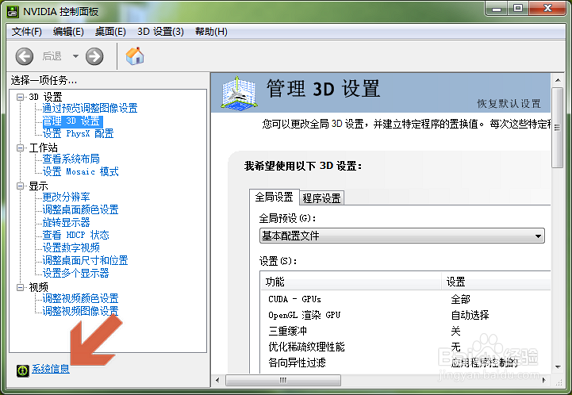
4、点击后一般默认会打开【显示】选项卡。

5、在显示选项卡的图示位置处即会显示当前显卡的驱动程序版本。

6、另外,点击nvidia控制面板【帮助】菜单中的【系统信息】,也可以查看驱动程序版本。
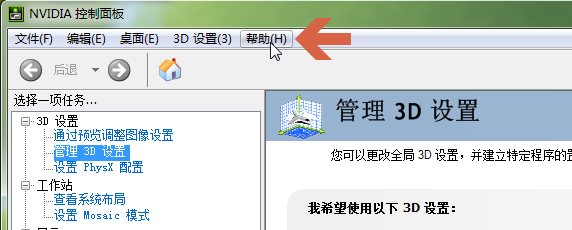
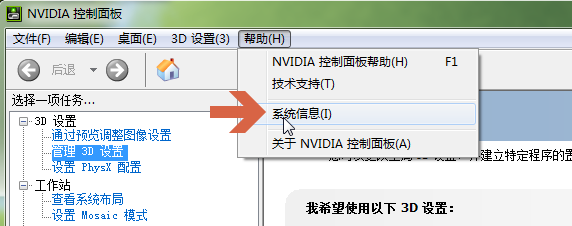
1、在电脑桌面空白处点击鼠标右键。
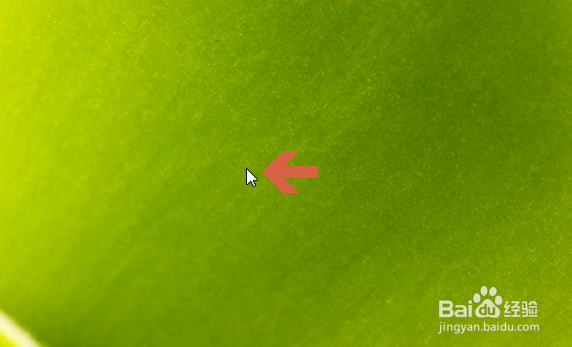
2、弹出菜单后,点击其中的【nvidia控制面板】选项。
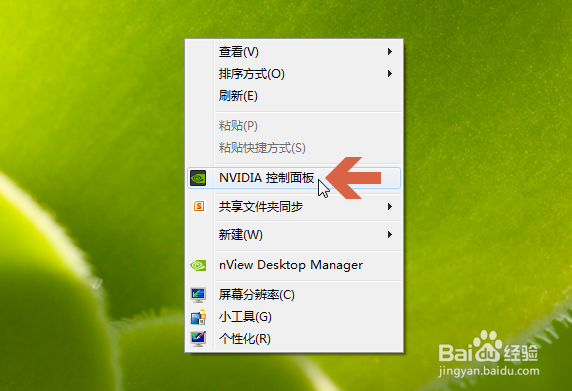
3、打开nvidia控制面板后,点击其左下角图示的【系统信息】。
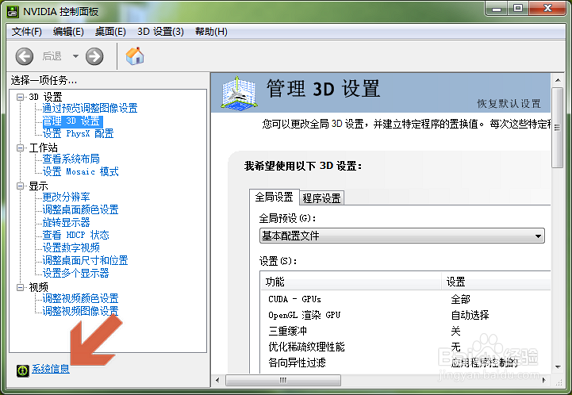
4、点击后一般默认会打开【显示】选项卡。

5、在显示选项卡的图示位置处即会显示当前显卡的驱动程序版本。

6、另外,点击nvidia控制面板【帮助】菜单中的【系统信息】,也可以查看驱动程序版本。